Una de las muchas características de los navegadores modernos es la inclusión de un administrador de contraseñas que nos ayuda a administrar nuestra contraseña. Si te has dado cuenta, cuando inicies sesión en cualquier sitio web, el navegador te preguntará si deseas guardar tu contraseña. Si ha guardado sus contraseñas en el navegador y desea verlas y eliminarlas más tarde, este artículo lo guiará a través de los pasos para administrar sus contraseñas guardadas (ver y eliminar contraseñas guardadas).
Administrar contraseñas guardadas en Google Chrome
Abre Google Chrome y escribe chrome://settings en la barra de direcciones. Alternativamente, puede hacer clic en el botón «Personalizar y controlar Google Chrome» y luego en «Configuración».
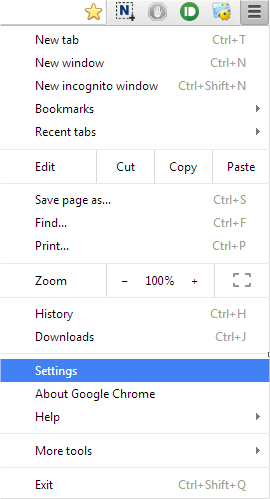
Desplácese hacia abajo hasta el final y luego haga clic en el enlace «Mostrar configuración avanzada».
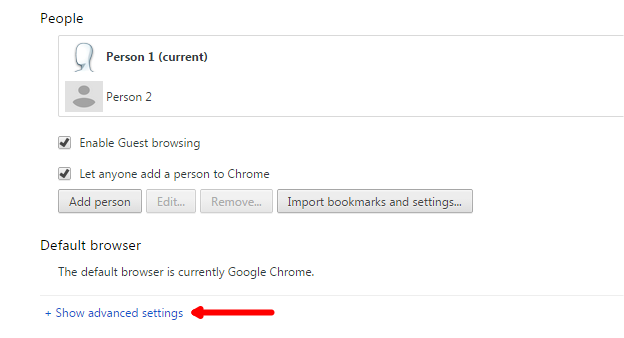
Desplácese un poco hacia abajo para ver la sección «Contraseñas y formularios». Haga clic en el enlace «Administrar contraseñas» para administrar las contraseñas guardadas.
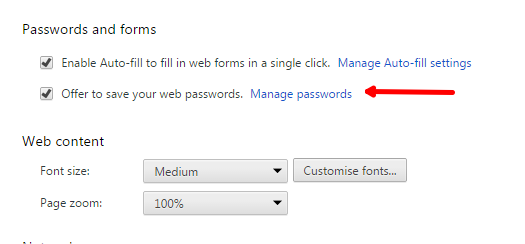
Se abrirá una especie de ventana emergente que tiene todos los sitios web con sus contraseñas guardadas. Por razones de seguridad, las contraseñas guardadas no se muestran. Puede ver la contraseña haciendo clic en el botón «Mostrar». Si desea eliminar la contraseña guardada, haga clic en la cruz (x) al lado del botón Mostrar.
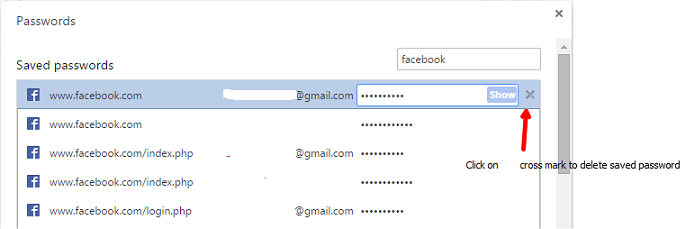
Incluso puede buscar el sitio web en particular para eliminar la contraseña guardada de ese sitio web. Es fácil administrar las contraseñas guardadas en el navegador web Google Chrome con estos sencillos pasos.
Administrar contraseñas guardadas en Mozilla Firefox
En la esquina superior derecha, haga clic en el botón de menú y luego haga clic en «Opciones».
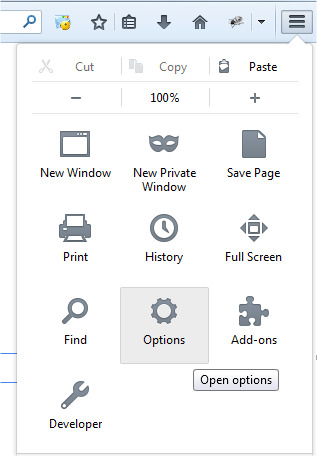
El cuadro de diálogo Opciones presenta varias opciones para ver y editar. Haga clic en la sección «Seguridad» y luego haga clic en el botón «contraseñas guardadas».
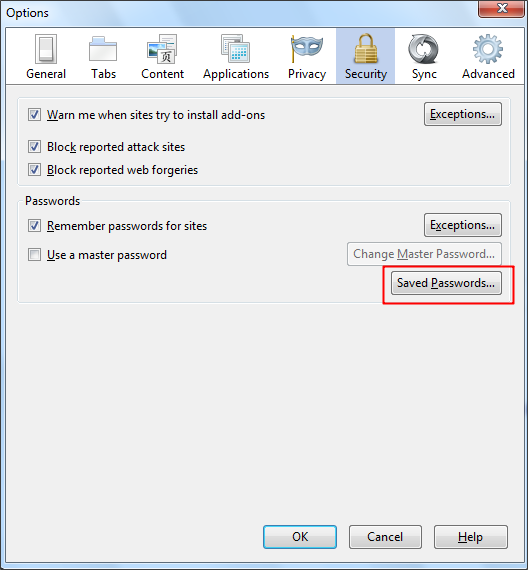
Se abre la ventana «Contraseñas guardadas» y muestra todos los sitios web con contraseñas guardadas. Esas contraseñas están ocultas de forma predeterminada y puede hacer clic en el botón «Mostrar contraseñas» en la parte inferior para ver todas las contraseñas guardadas. Si desea eliminar una contraseña guardada de cualquier sitio web, seleccione el sitio web de la lista y haga clic en el botón «Eliminar» en la parte inferior izquierda.
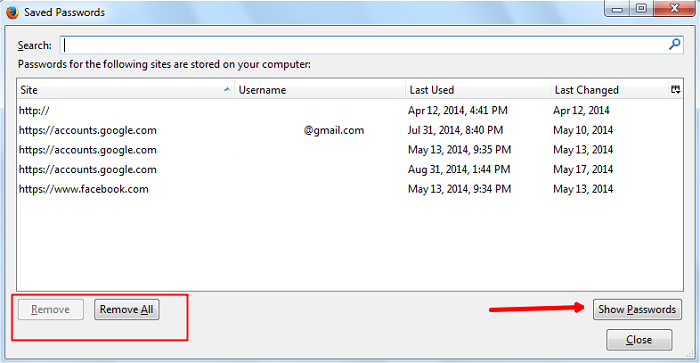
Si desea eliminar todas las contraseñas guardadas a la vez, haga clic en el botón «Eliminar todo» en la parte inferior. Puede buscar un sitio web específico y puede eliminar la contraseña guardada de ese sitio web en particular.
Administrar contraseñas guardadas en Internet Explorer
Abra el navegador web Internet Explorer y haga clic en el botón de engranaje en la esquina superior derecha. Seleccione «Opciones de Internet» de la lista.
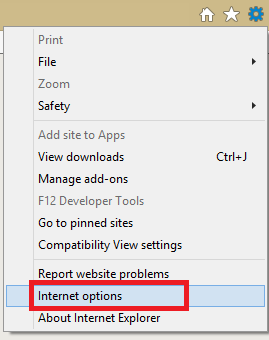
Vaya a la pestaña «Contenido». Haga clic en el botón «Configuración» en la sección «Autocompletar».
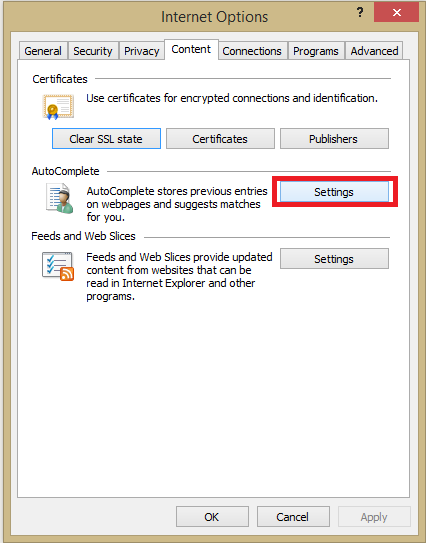
Abre el cuadro de diálogo «Configuración de Autocompletar». Haga clic en el botón «Administrar contraseñas» en la parte inferior.
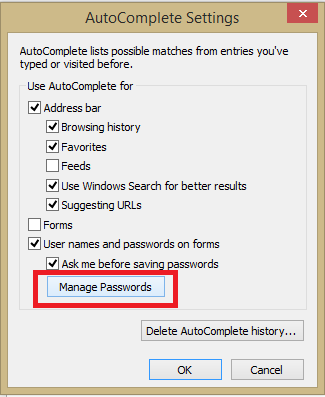
En la sección Credencial web, encontrará todas sus contraseñas guardadas. Haga clic en el icono de expansión para ver la contraseña guardada. Haga clic en «Eliminar» para eliminar la contraseña guardada.
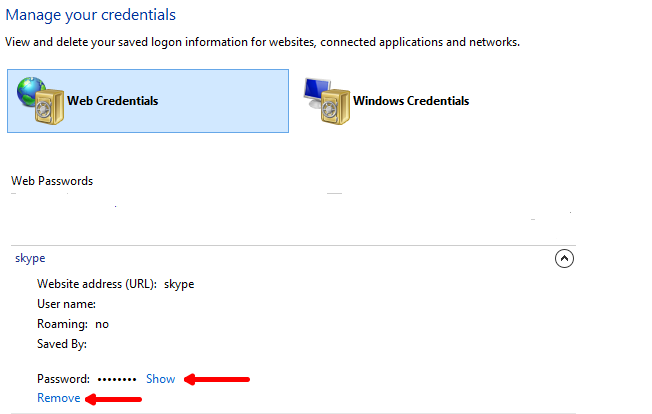
Conclusión
Estos son pasos simples para administrar las contraseñas guardadas en Google Chrome, Mozilla Firefox e Internet Explorer. Con estos pasos, puede ver y eliminar esas contraseñas guardadas. Puede volver a la sección de contraseñas guardadas en cualquier momento, si olvidó las credenciales de inicio de sesión de cualquier sitio web, pero siempre se recomienda borrar o eliminar las contraseñas guardadas desde el punto de vista de la seguridad.
¿Cómo gestionas las contraseñas guardadas en tu navegador? Si desea agregar algo más, por favor compártalo con nosotros a través de los comentarios.
